カモを始めよう
Camoの使い始めは簡単です。最初のダウンロードから、Webカメラやその他の接続済みカメラを使って、より鮮明な映像で会議、録画、ストリーミングまで、わずか数ステップで完了します。スマートフォンをカメラとして使用する場合は、iOSまたはAndroidデバイスにCamoカメラアプリもインストールする必要があります。各手順をステップバイステップで解説します。
PC または Mac に Camo Studio をインストールする
最初のステップは、コンピュータに Camo Studio をセットアップすることです。
Windows へのインストール
Camo Studio はMicrosoft Storeから入手することも、直接ダウンロードして、ダウンロード フォルダー内のインストーラーをダブルクリックして Windows PC にアプリをセットアップすることもできます。
次に、Camo Studio を開いてオンボーディングを実行します。これにより、アプリの機能の一部が案内され、互換性アドオンをまだインストールしていない場合はインストールするように求められます。
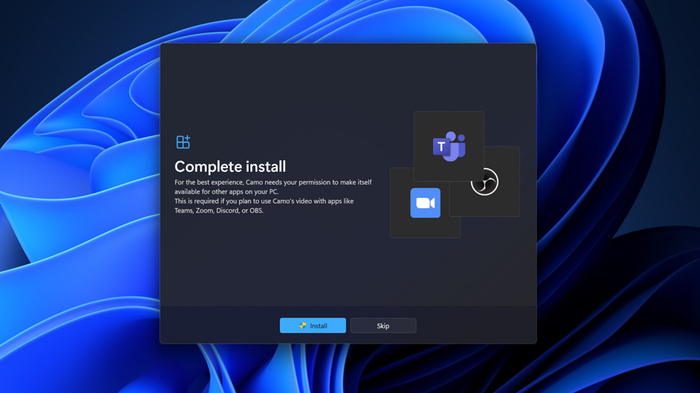
Camo Studio の準備ができたので、次のステップは、内蔵カメラ、Web カメラ、電話、DSLR、またはミラーレス カメラに接続することです。
macOS にインストールする
macOS 用 Camo Studio をまだダウンロードしていない場合はダウンロードし、ファイルを解凍し、Camo アイコンをダブルクリックしてインストールを開始します。インストールの許可を与えると、アプリ自体が「アプリケーション」に移動し、ビデオ会議アプリがそのビデオを表示および使用できるようにするプラグインがセットアップされます。
これで、カメラ デバイスの接続を開始する準備が整いました。
デバイスを Camo Studio に接続する
Camo は基本的にコンピュータに接続できるあらゆるカメラ デバイスで動作し、iPhone や Android デバイスとワイヤレスでペアリングすることもできます。
Web カメラで Camo を使用する
Camo Studioをコンピューターにインストールすると、内蔵カメラがアプリによって自動的に検出され、Camo Studioインターフェースの左上にあるビデオタブの「デバイス」ドロップダウンメニューに表示されます。USB接続のウェブカメラもここに表示されます。ウェブカメラの使用を開始するには、ドロップダウンから選択するだけです。ウィンドウの中央にビデオフィードのライブプレビューが表示されます。
DSLR またはミラーレス カメラで Camo を使用する
Camoはミラーレスカメラとデジタル一眼レフカメラの両方をサポートしています。Camo Studioで選択する前に、デバイスでUSBストリーミングを有効にする必要がある場合がありますのでご注意ください。有効にすると、カメラをコンピューターに接続すると、インターフェースの左上にあるビデオタブの「デバイス」プルダウンにカメラが表示されます。
iPhone で Camo を使用する
Camo Studio で iPhone の高度なカメラを使用するには、 App Store から iOS Camo Camera アプリをダウンロードする必要があります。また、「camo」と検索するだけでも見つけることができます。これは iPad にも当てはまります。
デスクトップ アプリよりも先にモバイル アプリをダウンロードした場合は、携帯電話の Camo からコンピュータに Camo Studio リンクを直接送信できます。
- iOS から macOS に共有するには、「はじめに」画面で AirDrop アイコンをタップして、デスクトップ アプリを Mac に AirDrop します。
- Windows と共有するには、「はじめに」画面で
Send Linkタップします。
iPhone の Camo Camera は、Wi-Fi または USB 経由で Camo Studio に接続できます。最初のセッションでは、ビデオの遅延が最も少なく、接続が最も安定するため、USB 経由でペアリングすることをお勧めします。Wi -Fi 接続と USB 接続のトレードオフの詳細については、こちらをご覧ください。
USB 経由で iOS に Camo を接続する
iPhone を USB 経由で Camo Studio に接続するのは、macOS と Windows の両方で自動的に行われます。標準の Lightning または USB-C ケーブルを使用して、デバイスをコンピューターに接続するだけです。数秒後、デバイスからのビデオが Camo Studio に表示されます。
iOS 上で Wi-Fi 経由で Camo を接続する
Wi-Fi 経由で iPhone を Camo Studio に接続するのは簡単ですが、macOS と Windows ではわずかな違いがあります。
- Windows を実行しているコンピュータで Camo Studio を開き、左側のサイドバーの
Device] ドロップダウンの横にある+ボタンをタップします。これにより、ペアリング ウィンドウが開き、QR コードが表示されます。 Mac では、デバイスのドロップダウン メニューからPair a device選択します。 - モバイル デバイスの Camo で、右上のワイヤレス接続ボタンをタップし、コンピューターに表示される QR コードをスキャンします。
- デバイスは自動的に接続され、モバイル デバイスから Camo Studio へのビデオのストリーミングが開始されます。
Apple デバイスで Wi-Fi 経由でペアリングするための最小要件は、macOS Monterey (12.3) および iOS 15 です。サポートされているすべてのバージョンの Windows は、Wi-Fi ペアリングと互換性があります。
Wi-Fi 経由でデバイスをペアリングするときに問題が発生した場合は、便利なトラブルシューティングのヒントを確認するか、代わりに USB 経由で接続してみてください。
Android デバイスで Camo を使用する
Camo Studio を搭載した Android デバイスのカメラを使用するには、 Google Play ストアから Camo カメラ アプリをダウンロードする必要があります。または、デバイスで「camo」を検索するだけで見つけることができます。
デスクトップ アプリよりも先にモバイル アプリをダウンロードした場合は、携帯電話の Camo からコンピュータに Camo Studio リンクを直接送信できます。 「はじめに」画面でSend Linkタップするだけです。
Wi-Fi または USB 経由で Android デバイスを Camo Studio に接続できます。最初のセッションでは、ビデオ遅延が最小限で接続が最も安定しているため、USB 経由で行うことをお勧めします。 Wi-Fi 接続と USB 接続の間のトレードオフについて詳しくは、こちらをご覧ください。
Android デバイスを USB 経由で Camo Studio に接続する
Android を接続する手順は、Windows PC を使用しているか Mac を使用しているかによって異なります。
Mac では、Android が USB 経由で自動的に接続するはずです。以前に Windows を実行しているコンピューターとペアリングしたことがある場合は、 Developer Options →「USB デバッグ」を検索してチェックを外して、 USB debuggingがオフになっていることを確認します。
Android を Windows 上の Camo Studio に接続するには、USB デバッグをオンにする必要があります。これを行う手順は、使用している Android スマートフォンによって若干異なります。 OnePlus Nord 2 を使用した以下のプロセスの概要を説明しました。
Android デバイスの USB デバッグを有効にするのにサポートが必要な場合は、お問い合わせください。特定の携帯電話に応じた手順をご案内します。
USB デバッグを有効にするには:
携帯電話をコンピューターに接続し、Camo Studio を開きます。インターフェイスには、以下のような一連の手順が表示されます。
Android でデバイスを設定するには、次の手順に従ってください。
Settingsに移動し、Build numberを検索して 7 回タップします。次に、
SettingsでDeveloper Optionsを探し、USB debuggingまで下にスクロールしてチェックを入れます。プロンプトが表示されたら、
Always allow from this computerを選択すると、これを 1 回だけ実行すれば済みます。
Android デバイスを使用していて、Windows コンピューターに接続する場合、USB 経由でペアリングするプロセスはより複雑になるため、Wi-Fi 経由でペアリングするのが最も簡単な方法です。
Wi-Fi 接続と USB 接続のトレードオフについて詳しくは、こちらをご覧ください。
AndroidデバイスをWi-Fi経由でCamo Studioにペアリングする
Android デバイスを Wi-Fi 経由で Camo Studio とペアリングするのは簡単です。macOS と Windows ではわずかな違いがあるだけです。
- Windows を実行しているコンピュータで Camo Studio を開き、左側のサイドバーの
Device] ドロップダウンの横にある+ボタンをタップします。これにより、ペアリング ウィンドウが開き、QR コードが表示されます。 Mac では、デバイスのドロップダウン メニューからPair a device選択します。 - モバイル デバイスの Camo Camera アプリで、右上にあるワイヤレス接続ボタンをタップし、コンピューターに表示される QR コードをスキャンします。
- デバイスは自動的に接続され、モバイル デバイスから Camo Studio へのビデオのストリーミングが開始されます。
AppleコンピュータでWi-Fiペアリングを行うための最小要件は、macOS Monterey (12.3) です。WindowsとAndroidのサポートされているすべてのバージョンは、Wi-Fiペアリングに対応しています。
Wi-Fi 経由でデバイスを接続するときに問題が発生した場合は、便利なトラブルシューティングのヒントを確認するか、USB 経由で接続してみてください。
Camo のビデオを使用する
デバイスを接続し、Camoインターフェースで画像を確認したら、画像の調整やカスタマイズ、録画、ビデオ会議プラットフォームへの接続など、簡単に行えます。手順は以下のとおりです。
即時の改善
Camoのすべての機能を試してみることをお勧めしますが、素晴らしい結果をすぐに求めている場合は、まずインターフェースの右側にあるシーンパネルにアクセスしてください。そこには、さまざまなユースケースに合わせてビデオを即座に見せるように設計された、さまざまなデフォルトシーンがあります。次のビデオ会議で目立つようにするシーンについては、「Meet & Greet」を選択してください。ポートレートモードで背景がすぐに柔らかくなり、スポットライトで少し照明補正が追加され、フレームの左上に名前と詳細が適用されます。さらに細かく調整するには、次のいくつかの手順を実行します。
- 左上の「ビデオ」タブのホワイトバランスコントロールを使用して、カメラの色温度を修正します。
- 同じタブにある「彩度」と「自然な彩度」のスライダーで色を調整します。「自然な彩度」は、顔の自然な印象を保ちながら色を強調するのに特に便利なツールです。
- 左上の「レイヤー」タブで、デフォルトのアイコンを削除または非表示にして、「+」記号をクリックして独自の画像ファイルをインポートし、独自のロゴと入れ替えます。
- 最後に、ビデオタブのフレーミング ツールを使用してショットを引き締めます。
[動画:https://f.reincubate.com/v/camo-getting-started-using-camo-video.mp4|Camo Studio でいくつかの小さな変更を組み合わせるだけで、動画がすぐに変わります|1920x1080|https://i.reincubate.com/i/camo-getting-started-using-camo-video.png]
ビデオプロファイルの選択
動画に最適な解像度とフレームレートを選ぶのは、なかなか難しいものです。すぐに使い始められるように、インターフェース上部のビデオプロファイルには、一般的な用途に合わせて名前が付けられた様々なプリセットが用意されています。動画に適したものを選択すれば、会議や録画の準備は完了です。
会議プラットフォームへの接続
Camoを仕事の会議やプレゼンテーションにご利用になりたい場合は、お好みのビデオ会議アプリを開き、ビデオ設定でCamoカメラを選択してください。また、Camoをオーディオソースとして選択することもできます。接続したスマートフォンやカメラのマイクを入力として使用するか、アプリにオーディオとビデオの同期を任せるかを選択できます。
初めてのビデオを録画する
Camoでの録画は、macOSでもWindowsでも同じように動作します。Camo Studioインターフェースの上部バーにある録画ボタンをクリックするだけで、Camoは設定>一般>録画保存場所で指定した場所にビデオのキャプチャを開始します。テイクが終わったら、同じボタンをクリックすると録画が終了し、ファイルが保存されます。
機会があれば、このマニュアルで Camo の機能をさらに詳しく調べることをお勧めします。また、ビデオをさらに改善するのに役立つ一連のガイドも作成しました。より良いオーディオのキャプチャ、照明の改善、アイコンタクトの改善、携帯電話の取り付けなどに関するヒントが得られます。
Camo Pro へのアップグレード
Camo を使用するために料金を支払う必要はありません。無料版には、携帯電話を高品質の Web カメラとして使用するために必要なものがすべて含まれています。ただし、プロになってデバイスの 4K 解像度を最大限に活用したい場合は、Camo Studio の右上にある [アップグレード] ボタンをクリックしてアップグレードできます。
次のようなウィンドウが表示され、下部にはライセンスを購入またはアクティベートするためのボタンが表示されます。 「今すぐ購入」をクリックすると、ライセンスを購入するための Camo のチェックアウトに移動します。
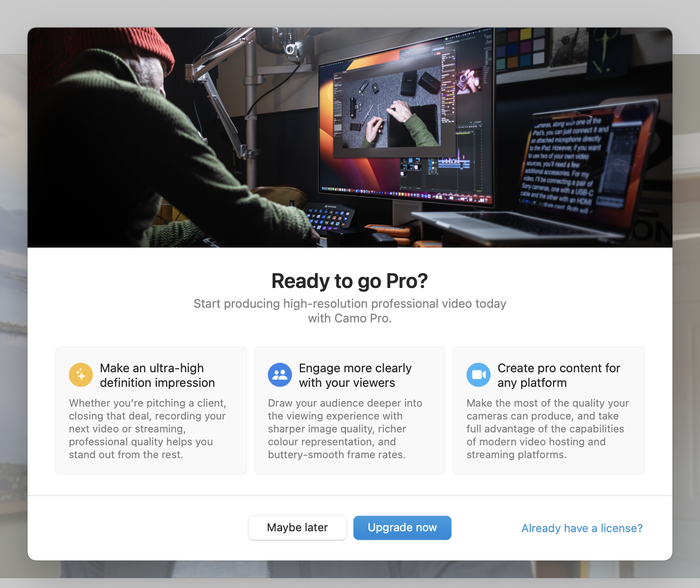
Camo を購入すると、アカウントを有効にする方法が記載されたメールが届きます。以前に設定したアカウントの詳細を使用して Camo をアクティブ化するには、Camo Studio でUpgradeに移動し、 Activate licenseを選択し、「アカウント認証情報を使用して認証する」と入力します。
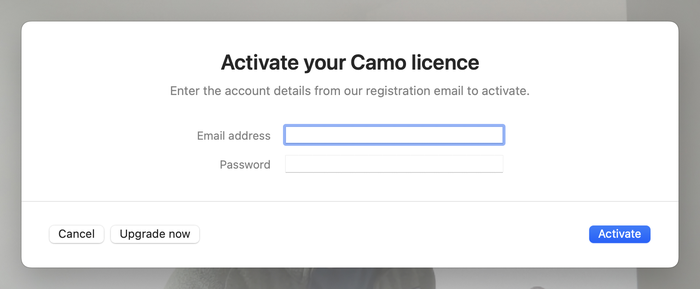
Camo の購入に使用したブラウザ ウィンドウを閉じてしまい、メールが見つからない場合は、受信トレイでsupport@reincubate.comを検索し、スパムを確認してください。行き詰まった場合やサポートが必要な場合は、お問い合わせください。
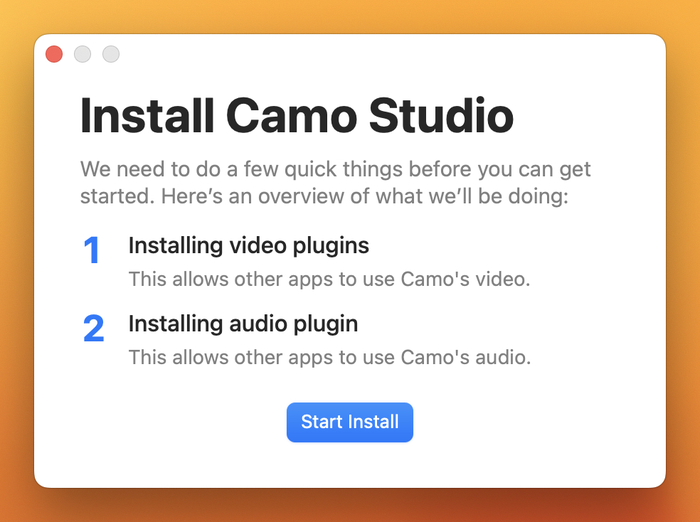
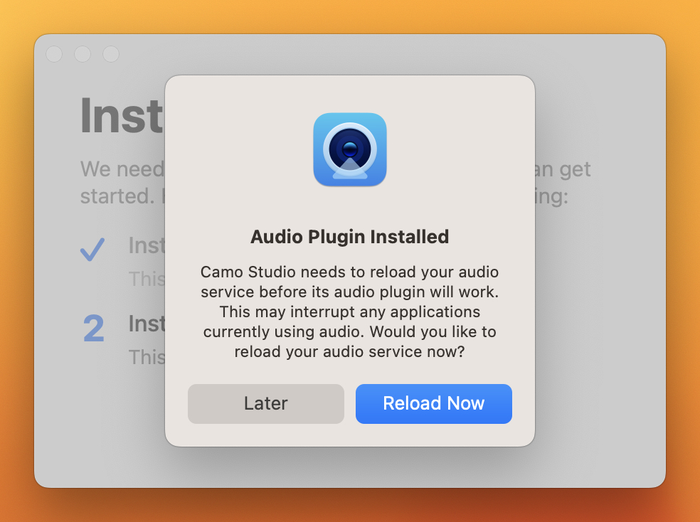
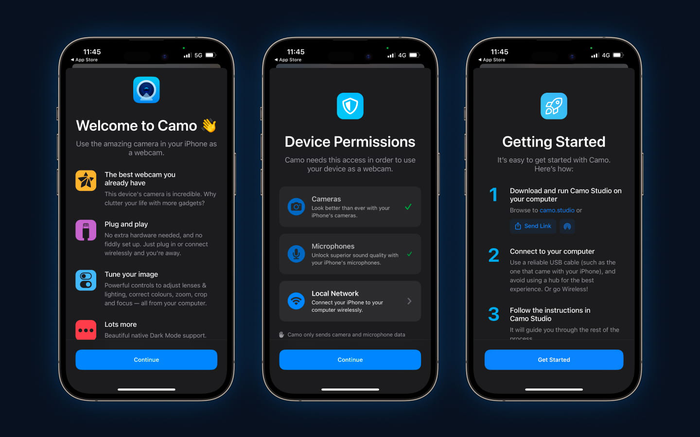
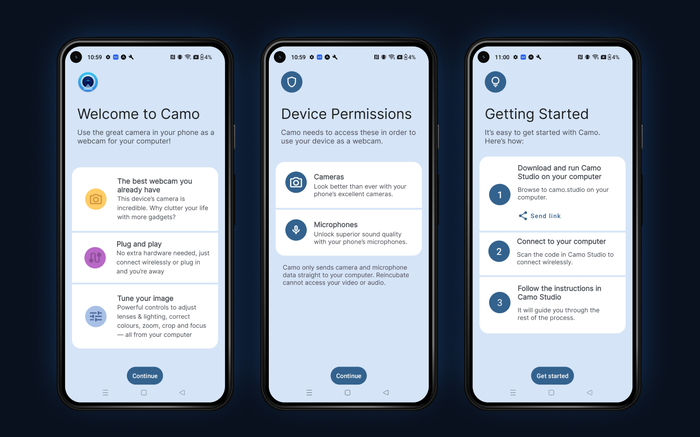
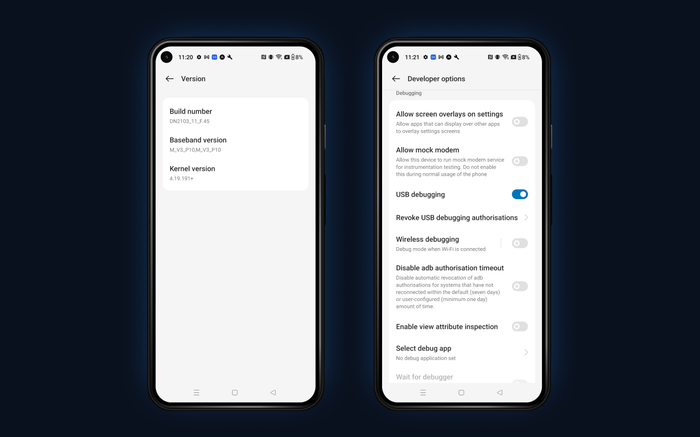
によって Neel
I'm an Android user. I use Google Pixel 4a. When will you release the app for Android? I have been waiting for a long time. I signed up on the app Page already.
で返信: Reincubate Support
Thank you, we're excited to see what you'll think of it! We'll be sharing it soon.
によって Tim Meyer
Can you recommend some clamps to attach the iPhone to the top edge of the screen or monitor!
で返信: Reincubate Support
Hi Tim, sure: check out our guide here.
によって Lorenzo White
Hi! Does this work with OBS, is a plug-in needed?
で返信: Reincubate Support
Hi Lorenzo, Camo works fully with OBS. No plugin needed!
によって Bill Hendricks
Hello! Your app looks wonderful and I wanted to confirm that you have built it to work natively on Apple Silicon architecture without the need for Rosetta 2? Thank you!
で返信: Reincubate Support
Hey Bill, thanks for commenting. We sure have: Camo is fully native on M1s. 🙂
によって Will
Hi - i've connected my iphone to my monitor (HP z27) via USB. The Camo app is showing 'active' and i can see the video on my MacBook via the camo application but when i join a Meets call i get the 'configure settings' error. Any ideas?
Thanks
で返信: Reincubate Support
Hi Will, no problem: make sure you restart your browser after installing or updating Camo. That'll deal with this! And do reach out to us any time. 👍
によって Marsha Joyner
How do I connect with my phone?
で返信: Reincubate Support
Hi Marsha, just plug it into your computer with the same cable it came with. If you get stuck, drop us a note directly and we'll guide you through it!
によって RICHARD BROOME
You have worked hard to get this far - and I want to tell you you are awesome! Beautiful App. Took me all of a minute to decide to purchase!
で返信: Reincubate Support
Thank you!
によって Kokayi
Is there an integration for Camo with the vMix streaming software?
で返信: Reincubate Support
Hey Kokayi, thanks for commenting. Our understanding is that vMix requires Windows and won't run on a Mac. When we ship the Windows version of Camo we're expecting to support it.
によって Oliver Beukes
Hey, I was wondering if there was wondering if a version for windows was in the works
で返信: Reincubate Support
Thanks for asking! There is — expect to see it in a few weeks. If you visit the Camo page you'll see you can sign up for the Windows waitlist towards the bottom of the page.
によって Phil Hubbard
Hello-does Camo work with Mac OS Big Sur yet? Just checking. I'm sure you intend to make it do so eventually.
Thanks! Phil Hubbard
で返信: Reincubate Support
Hi Phil — it does, Big Sur and iOS 14 both! We hope you enjoy it. Reach out if you need help.